[视频]如何利用ppt制作花瓣飘零动画
关于折耳猫如何利用ppt制作花瓣飘零动画,期待您的经验分享,希望你能感受到,我最真诚的谢意
!
 tzyzxxdjzx 2018-01-21 13:34:15 40252人看过 分享经验到微博
tzyzxxdjzx 2018-01-21 13:34:15 40252人看过 分享经验到微博更新:2024-01-20 03:52:09精品经验
来自赶集网http://www.ganji.com/的优秀用户tzyzxxdjzx,于2018-01-21在生活百科知识平台总结分享了一篇关于“如何利用ppt制作花瓣飘零动画乐风”的经验,非常感谢tzyzxxdjzx的辛苦付出,他总结的解决技巧方法及常用办法如下:
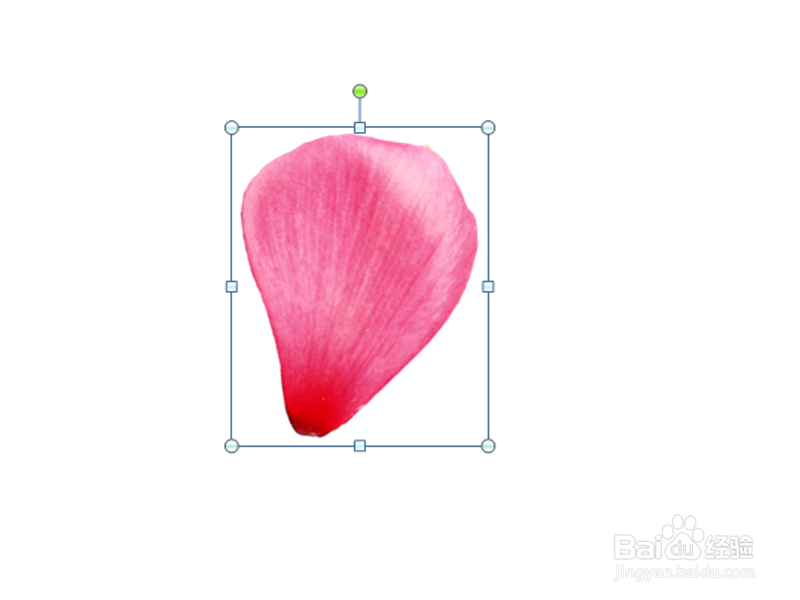 [图]2/8
[图]2/8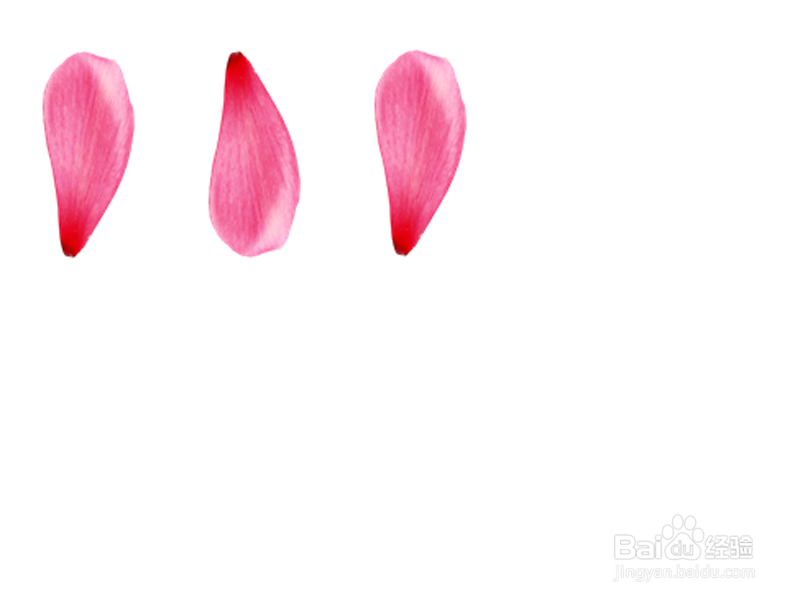 [图]3/8
[图]3/8 [图]4/8
[图]4/8 [图]5/8
[图]5/8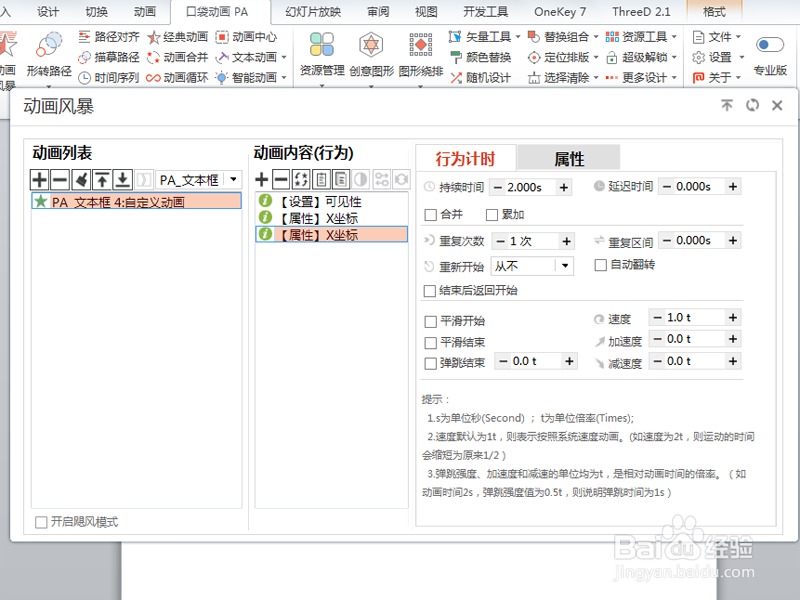 [图]6/8
[图]6/8 [图]7/8
[图]7/8 [图]8/8
[图]8/8 [图]
[图]
利用ppt制作花瓣飘零动画,主要利用了pa插件,现在就分享操作的步骤和截图,本经验仅供参考,希望在此启发下你能够创造出更好更优质的动画。
工具/原料
ppt2010方法/步骤
1/8分步阅读首先启动ppt2010,执行插入-图片命令,插入一张事先准备好的png素材。
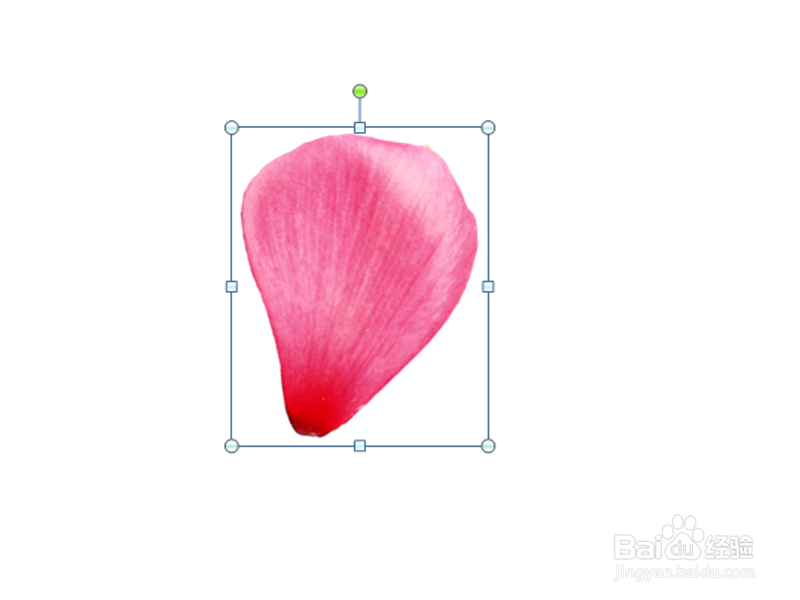 [图]2/8
[图]2/8选择花瓣,按住ctrl键拖拽复制两个,并调整他们的相对位置,依次将图片保存。
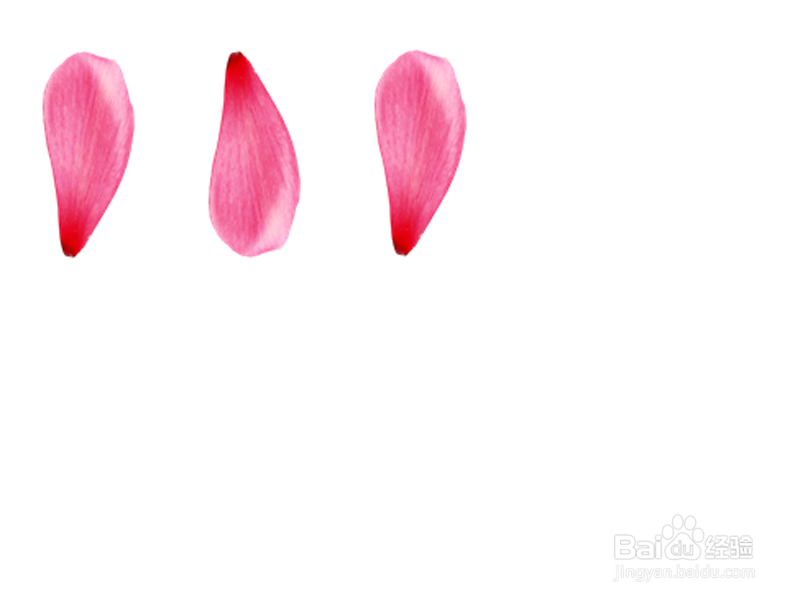 [图]3/8
[图]3/8执行插入-文本框命令,插入一个文本框,接着在英文状态下输入9个下划线。
 [图]4/8
[图]4/8再次复制6个花瓣,选择文本框,执行口袋动画-文本动画-一键导入命令,将九张图片导入。
 [图]5/8
[图]5/8选择文本框,执行口袋动画-动画风暴命令,添加一个自定义动画,添加两个基本属性。
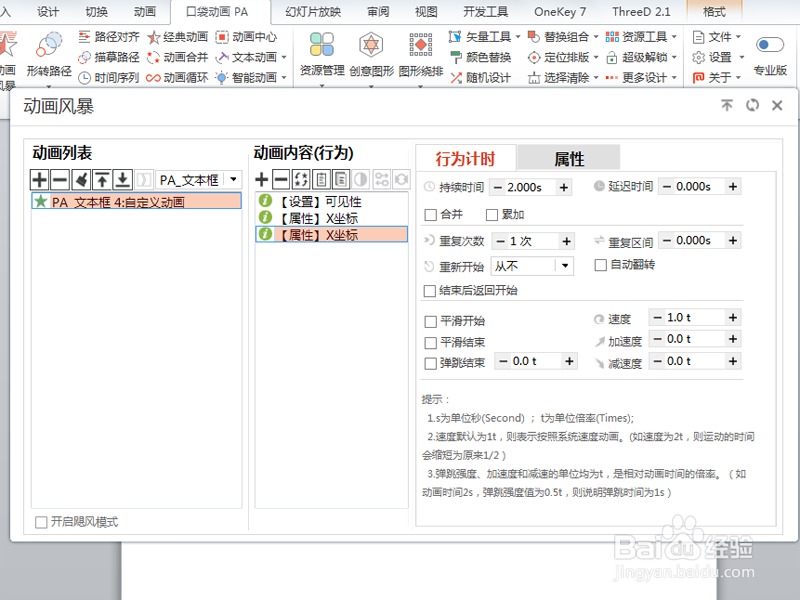 [图]6/8
[图]6/8选择x坐标,设置第一帧帧为为#ppt_x,第二帧值为#ppt_x-0.5,同样方法设置y坐标,设置第一帧为#ppt_y-0.5*sin(4*pi*$)(1-$)。
 [图]7/8
[图]7/8接着添加旋转动画、滤镜、可见性,设置旋转起始角度分别为0,360,滤镜类型设置为淡出,设置可见性持续时间为0.0001秒,延迟时间为1.999秒。
 [图]8/8
[图]8/8接着调出动画窗格,调出自定义动画对话框,设置动画文本为按字母,设置开始为与上一动画同时,重复为直到幻灯片末尾,播放查看动画效果。
 [图]
[图]编辑于2018-01-21,内容仅供参考并受版权保护
经验备注
我发现了这篇经验很有用:你也认同《如何利用ppt制作花瓣飘零动画》的经验分享有价值,就请和朋友们一起分享吧。另外,如何利用ppt制作花瓣飘零动画的经验内容仅供参考,如果您需解决具体问题(尤其法律、医学等领域),建议您详细咨询相关领域专业人士。经验知识实用生活指南-解决你所有的生活难题!未经许可,谢绝转载。本文网址:https://www.5058.cn/article/48a4205714ed8ba925250460.html
职场/理财经验推荐
- Q王者荣耀如何获得创世神祝皮肤
- Q一般2021淘宝开店流程及费用,淘宝开店需要...
- Q有晓得淘宝店铺装修教程2021新版,10分钟学会...
- Q怎样2021淘宝开店流程及费用,淘宝开店需要...
- Q怎么写中国银行怎么拨打人工服务
- Q都说怎样炒股——股市新手入门口诀!
- Q哪种查询自己名下证券账户
- Q如何如何通过EXCEL统计表格里面的符号
- Q阐述k线图基础知识k线基本形态分析
- Q重磅双色球开奖号码怎么算中奖
- Q每日一问新手该如何操作国债逆回购?有什么流程...
- Q求问个体营业执照怎么注销可以网上办理
- Q哪里word中如何快速给文字标注拼音?
- Q什么样的新手如何开淘宝店
- Q优秀手机号不用了怎么办?移动手机卡如何办...
- Q收藏苹果手机如何投屏 苹果手机投屏到电视...
- Q如何选择如何解决生产节拍的问题
- Q有哪些怎么网上申请营业执照
- Q介绍新手怎样开网店详细步骤,1天学会开网...
- Q那么微信如何一键恢复已删除的好友
- Q电子邮件地址怎么注册
- Q小森生活中如何前往采摘灯闪果
- Q[视频]微信怎么设置隐私权限
- Q[视频]怎么讲王者荣耀如何设置定位
已有 61892 位经验达人注册
已帮助 159977 人解决了问题

